Win10系统下怎么设置远程桌面?Windows10开启远程桌面的两种方法
更新日期:2024-03-21 22:19:40
来源:网友投稿
手机扫码继续观看

电脑远程桌面能够帮助我们更好地控制不在身边的电脑,因此广受大家喜爱。不过很多用户在升级win10系统后,不懂得在新系统中该如何设置远程桌面了,这该怎么办呢?接下来,小编就向大家分享windows10系统两种开启远程桌面的方法。
方法一:
1、开始按钮右键点击 -> 系统。
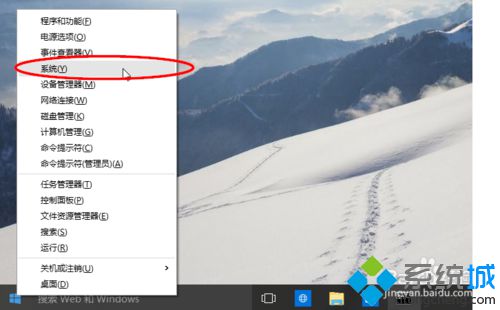
2、选择左边菜单中的远程设置。
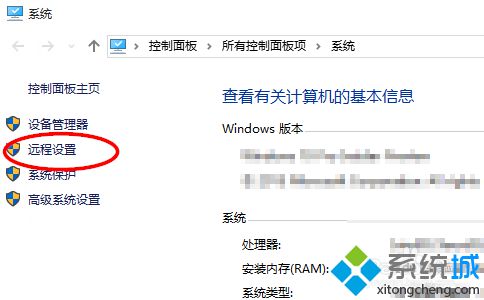
3、进入远程桌面设置界面,在这里可以设置开启,和关闭远程桌面连接。
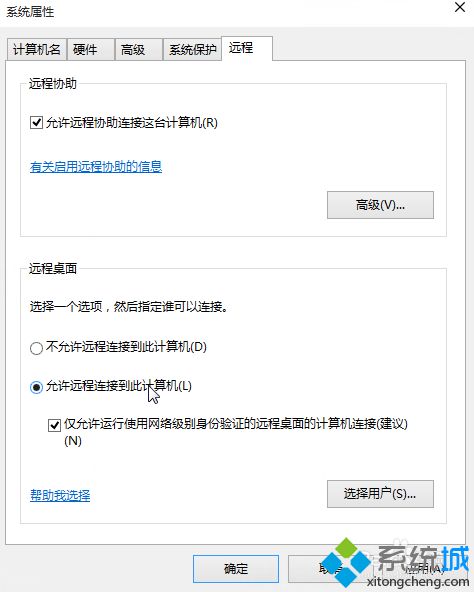
4、点击“选择用户”还可以设置特定的用户能连上这台机器。
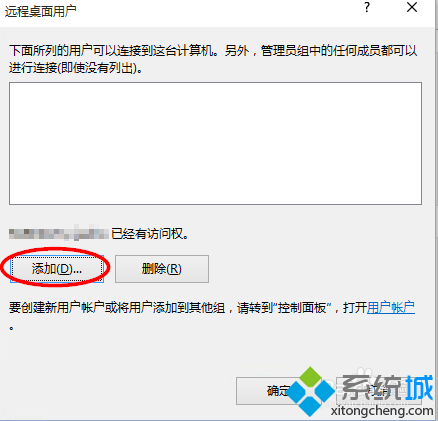
方法二:
1、在运行窗口(windows键+R)进入控制面板,命令:Control。

2、选择系统和安全。
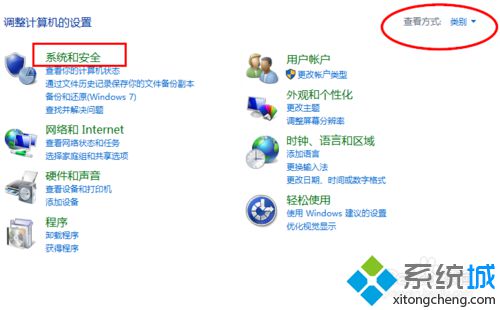
3、点击“允许远程访问”。
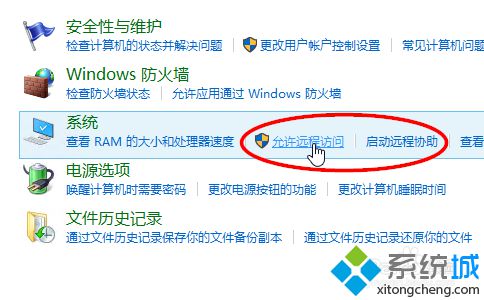
以上就是windows10系统中两种开启远程桌面的方法介绍了。在我们想要控制多台电脑或者需要寻求他人帮助时,开启远程桌面功能是我们最佳的选择。有需要的用户,只要从小编分享的两种方法中任选一种操作就可以了。
相关推荐:
win10系统下如何将远程桌面和远程帮助关闭避免黑客入侵【图文】
该文章是否有帮助到您?
常见问题
- monterey12.1正式版无法检测更新详情0次
- zui13更新计划详细介绍0次
- 优麒麟u盘安装详细教程0次
- 优麒麟和银河麒麟区别详细介绍0次
- monterey屏幕镜像使用教程0次
- monterey关闭sip教程0次
- 优麒麟操作系统详细评测0次
- monterey支持多设备互动吗详情0次
- 优麒麟中文设置教程0次
- monterey和bigsur区别详细介绍0次
系统下载排行
周
月
其他人正在下载
更多
安卓下载
更多
手机上观看
![]() 扫码手机上观看
扫码手机上观看
下一个:
U盘重装视频











